Der kostenlose Scanner prüft, ob Ihr Computer infiziert ist.
JETZT ENTFERNENUm das Produkt mit vollem Funktionsumfang nutzen zu können, müssen Sie eine Lizenz für Combo Cleaner erwerben. Auf 7 Tage beschränkte kostenlose Testversion verfügbar. Eigentümer und Betreiber von Combo Cleaner ist RCS LT, die Muttergesellschaft von PCRisk.
Was ist ProductiveUnit Adware?
ProductiveUnit wurde entwickelt, um Anzeigen zu generieren und einen Browser zu entführen, indem einige seiner Einstellungen geändert werden. Diese Anwendung hat Eigenschaften von Adware und eines Browserentführers. Benutzer installieren Apps wie ProductiveUnit selten wissentlich, aus diesem Grund werden sie als potenziell unerwünschte Anwendungen (PUAs) bezeichnet.
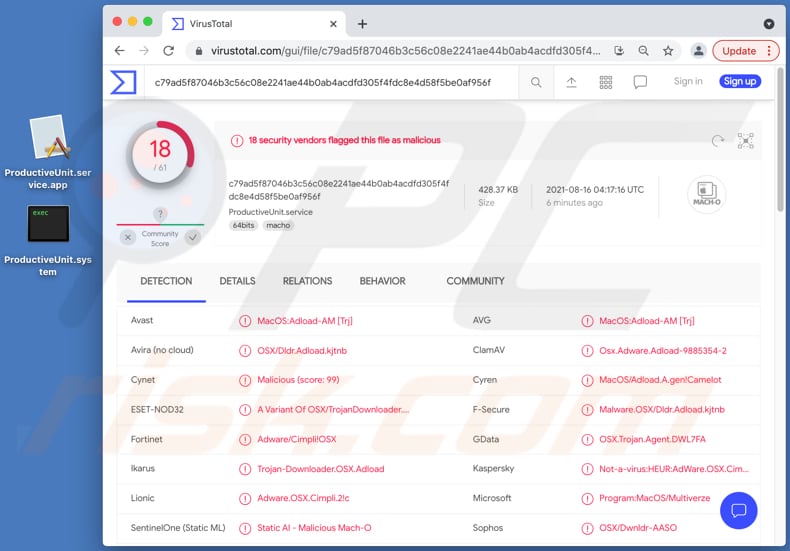
ProductiveUnit Adware im Detail
Adware generiert Einnahmen für ihren Entwickler, wenn Benutzer auf die von ihr angezeigten Anzeigen klicken. Normalerweise zeigen Adware-artige Anwendungen Pop-up-Anzeigen, Gutscheine, Banner, Umfragen oder andere Anzeigen an. Es ist wichtig zu erwähnen, dass Anzeigen, die von Apps wie ProductiveUnit angezeigt werden, entwickelt werden können, um nicht vertrauenswürdige Webseiten zu öffnen.
Einige Beispiele für Webseiten, die Anzeigen wie ProductiveUnit öffnen könnten, sind "Hackers Hijacked Your Calendar, Infected Your Battery" und "Receive iPhone 12". Normalerweise werden diese Webseiten entwickelt, um Besucher dazu zu verleiten, irgendwelche fragwürdige Software zu installieren oder persönliche Informationen zur Verfügung zu stellen.
Außerdem könnte ProductiveUnit Anzeigen anzeigen, die entwickelt wurden, um unerwünschte Downloads oder Installationen zu verursachen, indem bestimmte Scripts ausgeführt werden. Auf die eine oder andere Weise wird dringend empfohlen, Anzeigen, die von ProductiveUnit oder jeder ähnlichen Adware-artigen Anwendung generiert werden, nicht zu vertrauen. Ein weiteres Problem bei ProductiveUnit besteht darin, dass sie als Browserentführer fungiert.
ProductiveUnit wurde entwickelt, um eine gefälschte Suchmaschine zu fördern, indem sie Änderungen an Einstellungen wie die Adresse einer Standardsuchmaschine, Startseite und neuen Registerkarte vornimmt. Diese Änderungen können nicht rückgängig gemacht werden, während ProductiveUnit in einem Browser installiert ist. In jedem Fall wird dringend empfohlen, keine gefälschten Suchmaschinen zum Surfen im Internet zu verwenden.
In der Regel zeigen gefälschte Suchmaschinen Ergebnisse an, die von Google, Yahoo oder fragwürdigen Suchmaschinen generiert wurden. Außerdem können sie irreführende Ergebnisse anzeigen – sie können verwendet werden, um fragwürdige Websites zu fördern (zum Beispiel Downloadseiten für potenziell bösartige Anwendungen) und zweifelhafte Anzeigen anzuzeigen.
Darüber hinaus ist es möglich, dass ProductiveUnit entwickelt wurde, um persönliche Informationen wie Kreditkartendaten, Passwörter (oder andere sensible Daten) zu sammeln. Informationen, die von Apps wie ProductiveUnit gesammelt werden, könnten missbraucht werden, um persönliche Konten zu kapern, nicht autorisierte Einkäufe, Transaktionen zu tätigen, Identitäten zu stehlen und so weiter.
| Name | ProductiveUnit Werbung |
| Art der Bedrohung | Adware, Mac-Malware, Mac-Virus |
| Erkennungsnamen (ProductiveUnit.service) | Avast (MacOS:Adload-AM [Trj]), AVG (MacOS:Adload-AM [Trj]), ESET-NOD32 (Eine Variante von OSX/TrojanDownloader.Adload.AE), Kaspersky (Not-a-virus:HEUR:AdWare.OSX.Cimpli.m), Vollständige Liste (VirusTotal) |
| Zusätzliche Informationen | Diese Anwendung gehört zur Adload-Malware-Familie. |
| Symptome | Ihr Mac wird langsamer als normal, Sie sehen unerwünschte Pop-up-Werbeanzeigen, sie werden auf zwielichtige Webseiten weitergeleitet. |
| Verbreitungsmethoden | Betrügerische Pop-up-Anzeigen, kostenlose Software-Installer, welche falsche Flash-Player-Installer (bündeln), Torrent-Datei-Downloads. |
| Schaden | Internet-Surfverfolgung (potenzielle Probleme bei der Privatsphäre), das Anzeigen von unerwünschten Werbeanzeigen, Weiterleitungen auf zwielichtige Webseiten, Verlust von privaten Informationen. |
| Malware-Entfernung (Windows) |
Um mögliche Malware-Infektionen zu entfernen, scannen Sie Ihren Computer mit einer legitimen Antivirus-Software. Unsere Sicherheitsforscher empfehlen die Verwendung von Combo Cleaner. Combo Cleaner herunterladenDer kostenlose Scanner überprüft, ob Ihr Computer infiziert ist. Um das Produkt mit vollem Funktionsumfang nutzen zu können, müssen Sie eine Lizenz für Combo Cleaner erwerben. Auf 7 Tage beschränkte kostenlose Testversion verfügbar. Eigentümer und Betreiber von Combo Cleaner ist RCS LT, die Muttergesellschaft von PCRisk. |
ProductiveUnit im Allgemeinen
ProductiveUnit ist eine potenziell unerwünschte Anwendung, die entwickelt wurde, um Anzeigen anzuzeigen und eine gefälschte Suchmaschine zu fördern. Normalerweise sind Apps dieser Art für ihre Benutzer nutzlos - ihr Hauptzweck besteht darin, Einnahmen für ihre Entwickler zu generieren. Weitere Beispiele für Adware sind AdminRemote, MainSearchBoard und WebBoostSeach.
Wie wurde ProductiveUnit auf meinem Computer installiert?
ProductiveUnit wird über ein gefälschtes Installationsprogramm verbreitet, das entwickelt wurde, um wie das Installationsprogramm für Adobe Flash Player auszusehen. Normalerweise werden gefälschte Installationsprogramme auf irreführenden Webseiten gefördert. Ein weiteres wichtiges Detail über gefälschte Installationsprogramme ist, dass sie bösartig sein können (sie können entwickelt werden, um bösartige Software zu installieren).
Es ist erwähnenswert, dass PUAs häufig als optionale Angebote in Download- und Installationsprogrammen für kostenlose Programme zu finden sind. Benutzer downloaden und installieren PUAs zusammen mit diesen Programmen, wenn sie keine Änderungen an Einstellungen vornehmen, die verwendet werden können, um unerwünschte Angebote zu deaktivieren. Normalerweise verfügen Download- und Installationsprogramme, die verwendet werden, um PUAs zu verbreiten, über "Benutzerdefiniert"-, "Erweitert"- oder ähnliche Einstellungen.
PUAs können außerdem über Anzeigen verbreitet werden. Genauer gesagt, indem Anzeigen entwickelt werden, um bestimmte Scripts auszuführen. Benutzer downloaden und installieren potenziell unerwünschte Anwendungen, indem sie auf diese Anzeigen klicken. Anzeigen dieser Art erscheinen normalerweise auf fragwürdigen Webseiten.
Wie kann die Installation von potenziell unerwünschten Anwendungen vermieden werden?
Unerwünschte Downloads, Installationen können vermieden werden, indem Download-, Installationsprogramme auf gebündelte Anwendungen überprüft und unerwünschte Angebote deaktiviert werden. Normalerweise verfügen Download- und Installationsprogramme, die verwendet werden, um PUAs zu fördern, über "Benutzerdefiniert"-, "Erweitert"-, "Manuell"-, oder andere Einstellungen oder aktivierte Kontrollkästchen.
Eine weitere Möglichkeit, unerwünschte Downloads (und Installationen) zu vermeiden, besteht darin, Apps und Dateien von offiziellen Webseiten und über direkte Links herunterzuladen. Andere Quellen für deren Download (wie beispielsweise Peer-to-Peer-Netzwerke wie Torrent Clients, eMule, Downloadprogramme Dritter, inoffizielle Seiten) und Installationsprogramme Dritter können verwendet werden, um PUAs zu verbreiten.
Darüber hinaus wird empfohlen, aufdringlichen Anzeigen, die auf fragwürdigen Webseiten auftauchen, nicht zu vertrauen. Diese Anzeigen können entwickelt werden, um andere Seiten dieser Art zu öffnen oder unerwünschte Downloads, Installationen zu verursachen. Falls irgendwelche unerwünschte Erweiterungen, Plug-ins oder Add-Ons in einem Browser oder Programme dieser Art auf dem Betriebssystem installiert sind, sollten sie deinstalliert werden. Falls Ihr Computer bereits mit ProductiveUnit infiziert ist, empfehlen wir, einen Scan mit Combo Cleaner Antivirus für Windows durchzuführen, um diese Adware automatisch zu beseitigen.
Dialogfenster, das angezeigt wird, wenn die Adware ProductiveUnit auf dem System präsent ist:
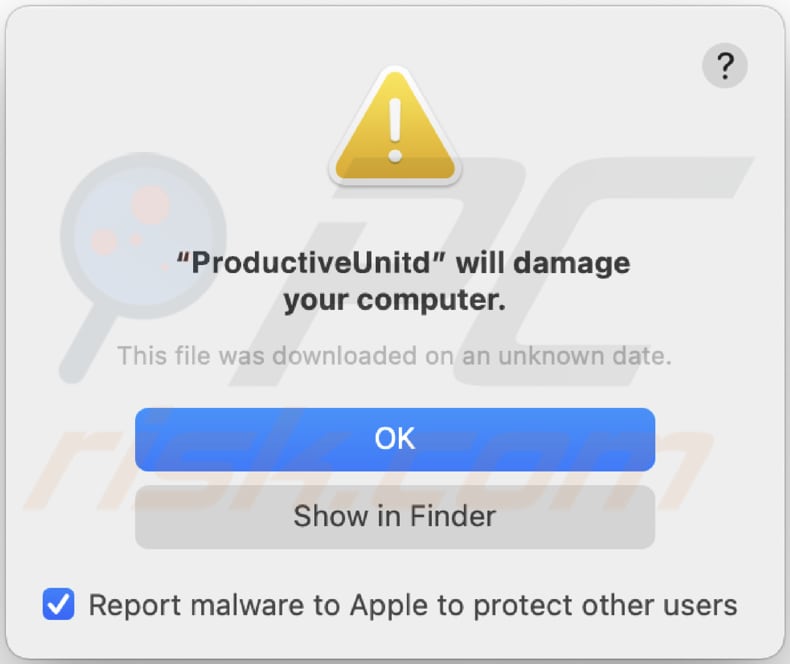
Text in diesem Dialogfenster:
"ProductiveUnit" will damage your computer.
This file was downloaded on an unknown date.
OK
Show in Finder
Ein betrügerisches Anwendungs-Installationsprogramm, das die Adware ProductiveUnit fördert (erster Installationsschritt):
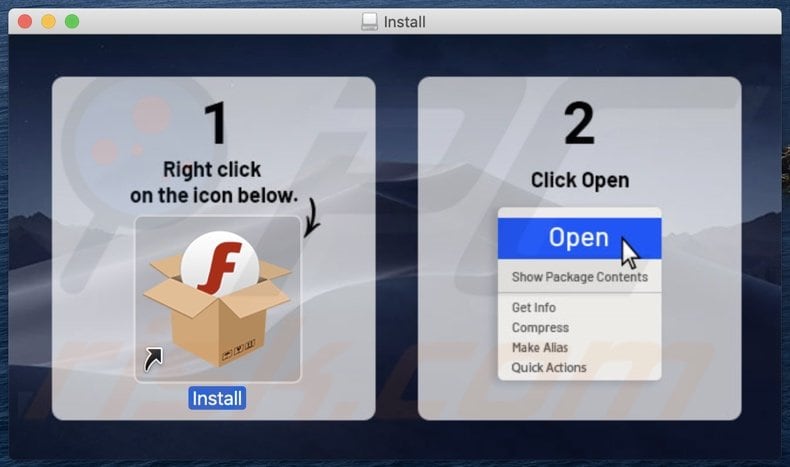
Ein betrügerisches Anwendungs-Installationsprogramm, das die Adware ProductiveUnit fördert (zweiter Installationsschritt):
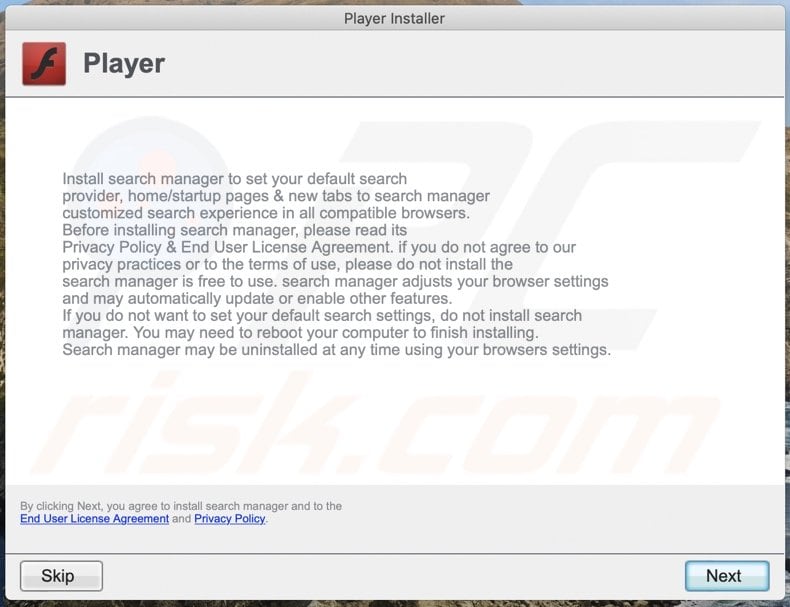
Dateien im Zusammenhang mit der Adware ProductiveUnit, die entfernt werden müssen:
- ~/Library/Application Support/.[random_string]/Services/com.ProductiveUnit.service.app
- ~/Library/LaunchAgents/com.ProductiveUnit.service.plist
- /Library/Application Support/.[random_string]/System/com.ProductiveUnit.system
- /Library/LaunchDaemons/com.ProductiveUnit.system.plist
WICHTIGER HINWEIS! In einigen Fällen ändern bösärtige Anwendungen wie ProductiveUnit die System-Proxy-Einstellungen und verursachen dadurch unerwünschte Weiterleitungen auf eine Vielzahl von fragwürdigen Webseiten.
Die Weiterleitungen bleiben wahrscheinlich auch nach dem Entfernen der Anwendung selbst bestehen. Daher müssen Sie sie manuell wiederherstellen.
Schritt 1: Klicken Sie auf das Zahnradsymbol im Dock, um auf die Systemeinstellungen zu navigieren. Wenn das Symbol im Dock nicht vorhanden ist, finden Sie es im Launchpad.

Schritt 2: Navigieren Sie zu den Netzwerkeinstellungen.

Schritt 3: Wählen Sie das verbundene Netzwerk aus und klicken Sie auf "Erweitert ...".

Schritt 4: Klicken Sie auf die Registerkarte "Proxies" und deaktivieren Sie alle Protokolle. Sie sollten außerdem die Einstellungen jedes Protokolls auf Standard setzen - "*.local, 169.254/16".

Umgehende automatische Entfernung von Malware:
Die manuelle Entfernung einer Bedrohung kann ein langer und komplizierter Prozess sein, der fortgeschrittene Computerkenntnisse voraussetzt. Combo Cleaner ist ein professionelles, automatisches Malware-Entfernungstool, das zur Entfernung von Malware empfohlen wird. Laden Sie es durch Anklicken der untenstehenden Schaltfläche herunter:
LADEN Sie Combo Cleaner herunterIndem Sie Software, die auf dieser Internetseite aufgeführt ist, herunterladen, stimmen Sie unseren Datenschutzbestimmungen und Nutzungsbedingungen zu. Der kostenlose Scanner überprüft, ob Ihr Computer infiziert ist. Um das Produkt mit vollem Funktionsumfang nutzen zu können, müssen Sie eine Lizenz für Combo Cleaner erwerben. Auf 7 Tage beschränkte kostenlose Testversion verfügbar. Eigentümer und Betreiber von Combo Cleaner ist RCS LT, die Muttergesellschaft von PCRisk.
Schnellmenü:
- Was ist ProductiveUnit?
- SCHRITT 1. Mit ProductiveUnit verwandte Dateien und Ordner von OSX entfernen.
- SCHRITT 2. ProductiveUnit Werbung von Safari entfernen.
- SCHRITT 3. ProductiveUnit Adware von Google Chrome entfernen.
- SCHRITT 4. ProductiveUnit Werbung von Mozilla Firefox entfernen.
Das Video zeigt, wie man Adware und Browserentführer von einem Mac Computer entfernt:
ProductiveUnit Adware-Entfernung:
Mit ProductiveUnit verwandte, potenziell unerwünschte Anwendungen von Ihrem "Anwendungen" Ordner entfernen:

Klicken Sie auf das Finder Symbol. Im Finder Fenster, wählen Sie "Anwendungen". Im Anwendungsordner, suchen Sie nach “MPlayerX”, “NicePlayer”, oder anderen verdächtigen Anwendungen und ziehen sie diese in den Papierkorb. Nachdem Sie die potenziell unerwünschte(n) Anwendung(en) entfernt haben, die online Werbung verursachen, scannen Sie Ihren Mac auf verbleibende, unerwünschte Komponenten.
LADEN Sie die Entfernungssoftware herunter
Combo Cleaner überprüft, ob Ihr Computer infiziert ist. Um das Produkt mit vollem Funktionsumfang nutzen zu können, müssen Sie eine Lizenz für Combo Cleaner erwerben. Auf 7 Tage beschränkte kostenlose Testversion verfügbar. Eigentümer und Betreiber von Combo Cleaner ist RCS LT, die Muttergesellschaft von PCRisk.
ProductiveUnit Werbung bezogene Dateien und Ordner entfernen:

Klicken Sie auf das Finder Symbol aus der Menüleiste, wählen Sie Gehen und klicken Sie auf Zum Ordner gehen...
 Suchen Sie nach Dateien, die von werbefinanzierter Software erzeugt wurden im /Library/LaunchAgents Ordner:
Suchen Sie nach Dateien, die von werbefinanzierter Software erzeugt wurden im /Library/LaunchAgents Ordner:

Im Gehen zu Ordner...Leiste, geben Sie ein: /Library/LaunchAgents

Im "LaunchAgents" Ordner, suchen Sie nach allen kürzlich hinzugefügten, verdächtigen Dateien und bewegen Sie diese in den Papierkorb. Beispiele für Dateien, die von werbefinanzierter Software erzeugt wurden - "installmac.AppRemoval.plist", "myppes.download.plist", "mykotlerino.ltvbit.plist", "kuklorest.update.plist", etc. Werbefinanzierte Software installiert häufig mehrere Dateien zur gleichen Zeit.
 Suchen Sie nach Dateien, die von werbefinanzierter Software erzeugt wurden im /Library/Application Support Ordner:
Suchen Sie nach Dateien, die von werbefinanzierter Software erzeugt wurden im /Library/Application Support Ordner:

Im Gehen zu Ordner...Leiste, geben Sie ein: /Library/Application Support

Im "Application Support" Ordner, suchen Sie nach allen kürzlich hinzugefügten, verdächtigen Ordnern. Zum Beispiel "MplayerX" oder "NicePlayer" und bewegen Sie diese Ordner in den Papierkorb.
 Suchen Sie nach Dateien, die von werbefinanzierter Software erzeugt wurden im ~/Library/LaunchAgents Ordner:
Suchen Sie nach Dateien, die von werbefinanzierter Software erzeugt wurden im ~/Library/LaunchAgents Ordner:

Im Gehen zu Ordner Leiste, geben Sie ein: ~/Library/LaunchAgents
 Im "LaunchAgents" Ordner, suchen Sie nach allen kürzlich hinzugefügten, verdächtigen Dateien und bewegen Sie diese Ordner in den Papierkorb. Beispiele für Dateien, die von werbefinanzierter Software erzeugt wurden - "installmac.AppRemoval.plist", "myppes.download.plist", "mykotlerino.ltvbit.plist", "kuklorest.update.plist", etc. Werbefinanzierte Software installiert häufig mehrere Dateien zur gleichen Zeit.
Im "LaunchAgents" Ordner, suchen Sie nach allen kürzlich hinzugefügten, verdächtigen Dateien und bewegen Sie diese Ordner in den Papierkorb. Beispiele für Dateien, die von werbefinanzierter Software erzeugt wurden - "installmac.AppRemoval.plist", "myppes.download.plist", "mykotlerino.ltvbit.plist", "kuklorest.update.plist", etc. Werbefinanzierte Software installiert häufig mehrere Dateien zur gleichen Zeit.
 Suchen Sie nach Dateien, die von werbefinanzierter Software erzeugt wurden im /Library/LaunchDaemons Ordner:
Suchen Sie nach Dateien, die von werbefinanzierter Software erzeugt wurden im /Library/LaunchDaemons Ordner:

Im Gehen zu Ordner Leiste, geben Sie ein: ~/Library/LaunchDaemons
 Im "LaunchDaemons" Ordner, suchen Sie nach allen kürzlich hinzugefügten, verdächtigen Dateien. Zum Beispiel "com.aoudad.net-preferences.plist", "com.myppes.net-preferences.plist", "com.kuklorest.net-preferences.plist", "com.avickUpd.plist", etc., und bewegen Sie diese in den Papierkorb.
Im "LaunchDaemons" Ordner, suchen Sie nach allen kürzlich hinzugefügten, verdächtigen Dateien. Zum Beispiel "com.aoudad.net-preferences.plist", "com.myppes.net-preferences.plist", "com.kuklorest.net-preferences.plist", "com.avickUpd.plist", etc., und bewegen Sie diese in den Papierkorb.
 Scannen Sie Ihren Computer mit Combo Cleaner:
Scannen Sie Ihren Computer mit Combo Cleaner:
Wenn Sie alle Schritte in der richtigen Reihenfolge befolgt haben, sollte Ihr Mac frei von Infektionen sein. Um sicherzustellen, dass Ihr System nicht infiziert ist, scannen Sie es mit Combo Cleaner Antivirus. HIER herunterladen. Nach dem Herunterladen der Datei, klicken Sie auf das Installationsprogramm combocleaner.dmg. Ziehen Sie im geöffneten Fenster das Symbol Combo Cleaner auf das Symbol Anwendungen und legen Sie es dort ab. Öffnen Sie jetzt Ihr Launchpad und klicken Sie auf das Symbol Combo Cleaner. Warten Sie, bis Combo Cleaner seine Virendatenbank aktualisiert hat und klicken Sie auf die Schaltfläche „Combo Scan starten“.

Combo Cleaner scannt Ihren Mac jetzt auf Infektionen mit Malware. Wenn der Antivirus-Scan „Keine Bedrohungen gefunden“ anzeigt, heißt das, dass Sie mit dem Entfernungsleitfaden fortfahren können. Andernfalls wird empfohlen, alle gefundenen Infektionen vorher zu entfernen.

Nachdem Dateien und Ordner entfernt wurden, die von dieser werbefinanzierten Software erzeugt wurden, entfernen Sie weiter falsche Erweiterungen von Ihren Internetbrowsern.
ProductiveUnit Werbung Startseiten und Standard Internetsuchmaschinen von Internetbrowsern:
 Bösartige Erweiterungen von Safari entfernen:
Bösartige Erweiterungen von Safari entfernen:
ProductiveUnit Werbung bezogene Safari Erweiterungen entfernen:

Öffnen Sie den Safari Browser. Aus der Menüleiste wählen Sie "Safari" und klicken Sie auf "Benutzereinstellungen...".

Im Benutzereinstellungen Fenster wählen Sie "Erweiterungen" und suchen Sie nach kürzlich installierten, verdächtigen Erweiterungen. Wenn Sie sie gefunden haben, klicken Sie auf "Deinstallieren" Symbol daneben. Beachten Sie, dass Sie alle Erweiterungen sicher von ihrem Safari Browser deinstallieren können. Keine davon sind unabdingbar für die normale Funktion des Browsers.
- Falls Sie weiterhin Probleme mit Browserweiterleitungen und unerwünschter Werbung haben - Safari zurücksetzen.
 Bösartige Programmerweiterungen von Mozilla Firefox entfernen:
Bösartige Programmerweiterungen von Mozilla Firefox entfernen:
ProductiveUnit Werbung bezogene Mozilla Firefox Zusätze entfernen:

Öffen Sie Ihren Mozilla Firefox Browser. In der oberen rechten Ecke des Bildschirms, klicken Sie auf das "Menü öffnen" (drei horizontale Linien) Symbol. Aus dem geöffneten Menü wählen Sie "Zusätze".

Wählen Sie den "Erweiterungen" Reiter und suchen Sie nach allen kürzlich installierten, verdächtigen Zusätzen. Wenn Sie sie gefunden haben, klicken Sie auf das "Entfernen" Symbol daneben. Beachten Sie, dass Sie alle Erweiterungen deinstallieren von Ihrem Mozilla Firefox Browser entfernen können - keine davon sind unabdingbar für die normale Funktion des Browsers.
- Falls Sie weiterhin Probleme mit Browserweiterleitungen und unerwünschter Werbung haben - Mozilla Firefox zurücksetzen.
 Bösartige Erweiterungen von Google Chrome entfernen:
Bösartige Erweiterungen von Google Chrome entfernen:
ProductiveUnit Werbung bezogene Google Chrome Zusätze entfernen:

Öffnen Sie Google Chrome und klicken Sie auf das "Chrome Menü" (drei horizontale Linien) Symbol, das sich in der rechten oberen Ecke des Browserfensters befindet. Vom Klappmenü wählen Sie "Mehr Hilfsmittel" und wählen Sie "Erweiterungen".

Im "Erweiterungen" Fenster, suchen Sie nach allen kürzlich installierten, versächtigen Zusätzen. Wenn Sie sie gefunden haben, klicken Sie auf das "Papierkorb" Symbol daneben. Beachten Sie, dass Sie alle Erweiterungen sicher von Ihrem Google Chrome Browser entfernen können - keine davon sind unabdingbar für die normale Funktion des Browsers.
- IFalls Sie weiterhin Probleme mit Browserweiterleitungen und unerwünschter Werbung haben - Google Chrome zurücksetzen.
Teilen:

Tomas Meskauskas
Erfahrener Sicherheitsforscher, professioneller Malware-Analyst
Meine Leidenschaft gilt der Computersicherheit und -technologie. Ich habe mehr als 10 Jahre Erfahrung in verschiedenen Unternehmen im Zusammenhang mit der Lösung computertechnischer Probleme und der Internetsicherheit. Seit 2010 arbeite ich als Autor und Redakteur für PCrisk. Folgen Sie mir auf Twitter und LinkedIn, um über die neuesten Bedrohungen der Online-Sicherheit informiert zu bleiben.
Das Sicherheitsportal PCrisk wird von der Firma RCS LT bereitgestellt.
Gemeinsam klären Sicherheitsforscher Computerbenutzer über die neuesten Online-Sicherheitsbedrohungen auf. Weitere Informationen über das Unternehmen RCS LT.
Unsere Anleitungen zur Entfernung von Malware sind kostenlos. Wenn Sie uns jedoch unterstützen möchten, können Sie uns eine Spende schicken.
SpendenDas Sicherheitsportal PCrisk wird von der Firma RCS LT bereitgestellt.
Gemeinsam klären Sicherheitsforscher Computerbenutzer über die neuesten Online-Sicherheitsbedrohungen auf. Weitere Informationen über das Unternehmen RCS LT.
Unsere Anleitungen zur Entfernung von Malware sind kostenlos. Wenn Sie uns jedoch unterstützen möchten, können Sie uns eine Spende schicken.
Spenden
▼ Diskussion einblenden